Notlar ile ilgili örnekler
Notlar oluşturmak ve paylaşmak için bu örnekleri izleyin.
Örnek: Kişisel alanınızda bir not oluşturun
Kişisel alanınızı oluşturduğunuz notları yalnızca siz görüntüleyebilirsiniz.
Aşağıdakileri yapın:
-
Bir uygulamada bir sayfayı analiz modunda açın. Varlık panelini genişletin.
-
Notlar'a tıklayın.
Notlar'ı seç

-
Açılır menüden Kişisel'i ve ardından
Yeni not oluştur'u seçin. Not kişisel alanınızda oluşturulur.
Yeni not oluşturma

-
Not için bir başlık ve metin girin. Biçimlendirme araç çubuğunu açmak için
öğesini seçin.
Not için bir başlık ve metin girin

-
Bir nota bir grafiğin anlık bir görüntüsünü eklemek için grafiğe sağ tıklayıp
Notlar'ı seçin.
Nota anlık görüntü ekle'ye tıklayın.
Nota anlık görüntü ekle

Anlık görüntü nota eklenir.
Nota eklediğiniz anlık görüntü

-
Düzenlemeyi bitirmek ve notlarınızın listesini görmek için
Geri'yi seçin. Qlik Sense gezinme çubuğunda Katalog'u ve ardından Türler filtresinden Notlar'ı seçerek de notlarınızı görebilir ve açabilirsiniz.
Not listesi
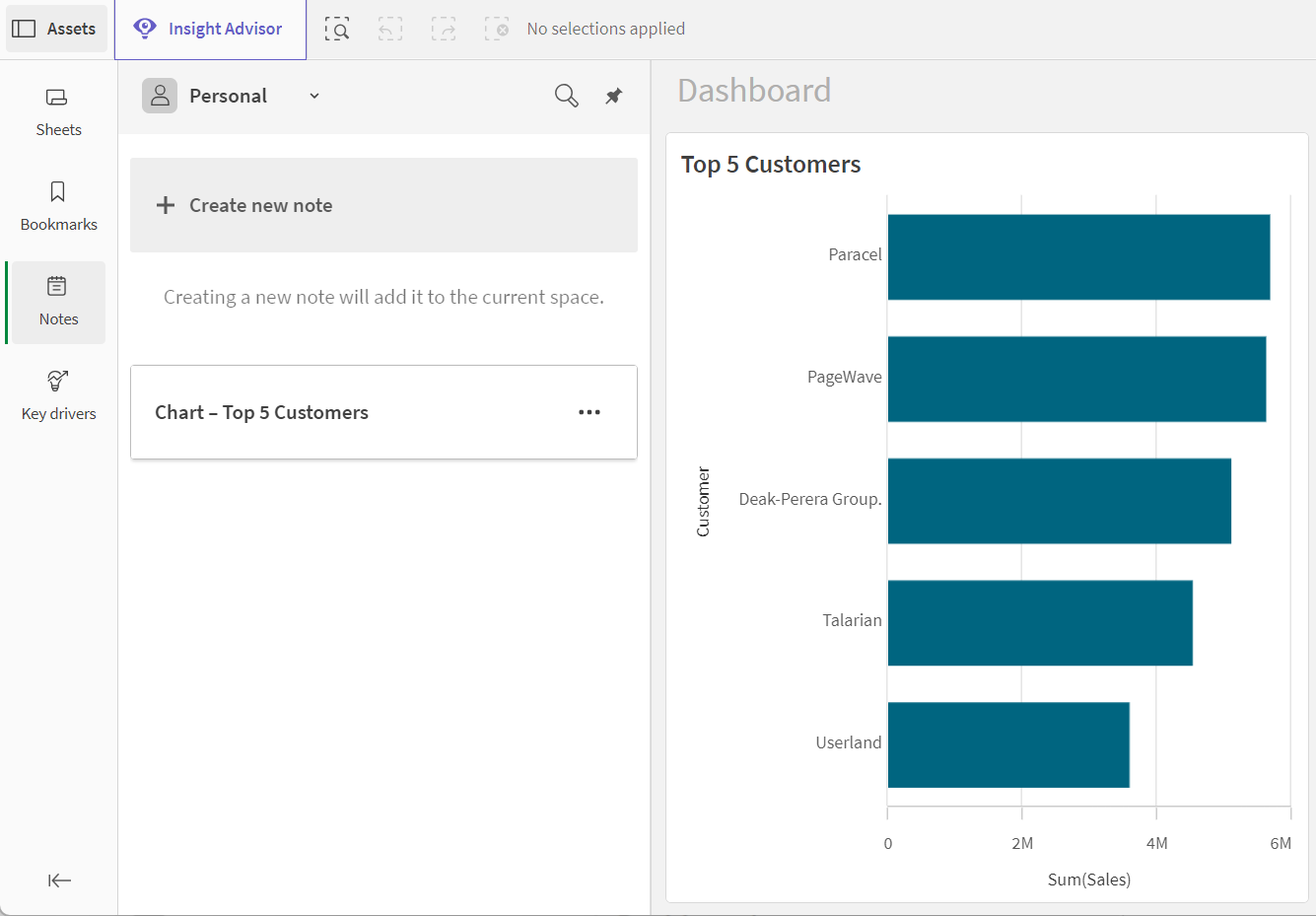
Örnek: Paylaşılan veya yönetilen bir alanda yeni bir not oluşturun ve iş birliği yapın
Varsayılan olarak, paylaşılan veya yönetilen bir alanda oluşturduğunuz notlar yalnızca sizin tarafınızdan görüntülenebilir. Diğer bireysel alan üyelerinin notu görüntülemesine ve düzenlemesine izin verebilirsiniz. Ayrıca notu herkese açık hale getirerek diğer alan üyelerinin de görmesini sağlayabilirsiniz.
Herkese açık olmayan notlar için, alanda Sahip veya Yönetebilir rolüne sahip kullanıcılar notun alanda bulunduğunu görebilir ancak kendilerine nota erişim izni verilmediği sürece notun içeriğini görüntüleyemez. Nota erişim izni verilmemişse bu alan rollerine sahip kullanıcılar notu paylaşabilir ve nota yönelik bireysel kullanıcı erişimini değiştirebilir ancak notu herkese açık hale getiremez.
Paylaşılan alandaki notu başka bir bireysel alan üyesiyle paylaşmak için notu paylaştığınız alan üyesinin alandaki Verileri kullanabilir haricindeki mevcut alan rollerinden herhangi birine sahip olması gerekir. Paylaşılan alandaki bir not herkese açık hale getirildiğinde, yalnızca Verileri kullanabilir rolüne sahip kullanıcılar haricindeki tüm alan üyeleri notu açabilir ve görüntüleyebilir.
Yönetilen alandaki notu başka bir bireysel alan üyesiyle paylaşmak için notu paylaştığınız alan üyesinin alandaki Yayınlayabilir ve Verileri kullanabilir haricindeki mevcut alan rollerinden herhangi birine sahip olması gerekir. Yönetilen alandaki bir not herkese açık hale getirildiğinde, alandaki aşağıdaki rollerden herhangi birine sahip alan üyeleri notu açabilir ve görüntüleyebilir:
-
Kısıtlamalı görünümü var
-
Görüntüleyebilir
-
Katkıda bulunabilir
-
Yönetebilir
Not sahibi, diğer alan üyelerinin not ile ilgili erişim kontrollerini değiştirmesine izin vermek isterse bu kullanıcılar için notu düzenleme erişimi sağlayabilir (bu kullanıcıları ortak yazar yapabilir).
Paylaşılan veya yönetilen bir alandaki özel veya genel sayfalardan bir nota anlık görüntüler ekleyebilirsiniz. Nota erişimi olan tüm alan üyeleri nottaki anlık görüntüleri görebilir. Ancak özel sayfalarınıza yalnızca siz erişebileceğiniz için diğer üyeler nottaki anlık görüntüde Kaynağa bağlan'ı seçerek sayfaya gidemez.
Aşağıdaki örnek, paylaşılan bir alanda not oluşturur. Ancak aynı adımlar yönetilen bir alanda da geçerlidir.
Aşağıdakileri yapın:
-
Paylaşılan bir alanda bir uygulamadayken genel bir sayfa açın. Daha fazla bilgi için bkz. Uygulama içeriğini paylaşılan alanlarda herkese açık hale getirme.
-
Sayfa için analiz modunda Varlık panelini genişletin. Notlar'a tıklayın.
Notlar'ı seç

-
Açılır menüden paylaşılan bir alan seçin, ardından Yeni not oluştur'u seçin. Not paylaşılan alanda oluşturulur.
Paylaşılan alanda yeni not oluşturma

-
Not için bir başlık girin ve metin içeriği ekleyin. Bir nota bir grafiğin anlık bir görüntüsünü eklemek için grafiğe sağ tıklayıp
Notlar'ı seçin.
Nota anlık görüntü ekle'ye tıklayın.
Metin ve anlık görüntü içeren not

-
Not sahibinden, bir ortak yazardan veya daha önce bahsedilen bir kullanıcıdan bahsetmek için @ işaretini seçin ya da yazın. Görüntülenen listeden adlarını seçin. Başka bir alan üyesinden bahsetmek için adının en az üç harfini yazın ve görüntülenen listeden adını seçin Kullanıcının nota zaten erişimi varsa Qlik Sense gezinme çubuğunda bilgilendirilir.
Söz konusu alan üyesinin nota erişimi yoksa notu Görüntüleyebilir veya Düzenleyebilir erişimi vermeniz istenir. Kullanıcıya nota erişimi izin vermezseniz kullanıcı söz konusu nottan haberdar edilmez ve notu görüntüleyemez.
Nota erişimi olmayan bir kullanıcıdan bahsettiğinizde görüntülenen bahsetme ipucu bildirimi

Not artık bir açıklama, metin içeriği ve bir grafik anlık görüntüsü içermelidir.
Not içeriğinde etiketlenen alan üyesi

Örnek: Özel bir not oluşturun ve daha sonra içeriğini başkalarıyla paylaşın
Kişisel alanlar özeldir, bu nedenle orada oluşturduğunuz notlar başkaları tarafından görüntülenemez. Not oluştururken, notu paylaşılan veya yönetilen bir alanda başkalarıyla paylaşmadan önce kişisel alanınızda bir taslak oluşturmak isteyebilirsiniz.
Kişisel bir alanda, paylaşılan veya yönetilen bir alandaki uygulamadan veya sayfadan not oluşturabilirsiniz. Hazır olduğunuzda, paylaşılan veya yönetilen bir alanda yeni not oluşturabilir ve özel notun içeriğini yeni nota kopyalayıp yapıştırabilirsiniz.
Yeni notta, yalnızca notla aynı paylaşılan veya yönetilen alandaki uygulamalardan alınan anlık görüntüler, alandaki diğer kullanıcılar tarafından görülebilir. Kişisel alanınızdaki uygulamalardan veya notun paylaşılan ya da yönetilen alanı dışındaki alanlarda bulunan uygulamalardan alınan anlık görüntüler diğer kullanıcılar tarafından görülmeyecektir.
Aşağıdaki örnek, paylaşılan bir alanda not oluşturur. Ancak aynı adımlar yönetilen bir alanda da geçerlidir.
Aşağıdakileri yapın:
-
Paylaşılan bir alanda bir uygulama açın.
-
Uygulamada bir sayfa açın. Bu örnekte sayfa herkese açıktır, böylece diğer kişiler nottan sayfaya gidebilir.
Paylaşılan alanda uygulama

-
Sayfa için analiz modunda Varlık panelini genişletin. Notlar'a tıklayın.
Notlar'ı seç

-
Açılır menüden Kişisel alanınızı seçin ve ardından Yeni not oluştur seçeneğini belirleyin.
Yeni not oluşturma

-
Not için bir başlık girin ve metin içeriği ekleyin. Bir nota bir grafiğin anlık bir görüntüsünü eklemek için grafiğe sağ tıklayıp
Notlar'ı seçin.
Nota anlık görüntü ekle'ye tıklayın.
Kişisel alanda tamamlanmış not

-
Tümünü seçin ve notun içeriğini kopyalayın.
-
Düzenlemeyi bitirmek ve notlarınızın listesini görmek için
Geri'yi seçin.
Kişisel alanda not

-
Grafik anlık görüntülerini aldığınız uygulamayı içeren paylaşılan alanı seçin ve ardından Yeni not oluştur'u seçin. Not paylaşılan alanda oluşturulur.
Kişisel alandan paylaşımlı alana geçiş

-
Not için bir başlık girin ve kişisel alan notunun içeriğini yapıştırın.
Paylaşılan alanda not

-
Not sahibinden, bir ortak yazardan veya daha önce bahsedilen bir kullanıcıdan bahsetmek için @ işaretini seçin ya da yazın. Görüntülenen listeden adlarını seçin. Başka bir alan üyesinden bahsetmek için adının en az üç harfini yazın ve görüntülenen listeden adını seçin Kullanıcının nota zaten erişimi varsa Qlik Sense gezinme çubuğunda bilgilendirilir.
Söz konusu alan üyesinin nota erişimi yoksa notu Görüntüleyebilir veya Düzenleyebilir erişimi vermeniz istenir. Kullanıcıya nota erişimi izin vermezseniz kullanıcı söz konusu nottan haberdar edilmez ve notu görüntüleyemez.
Nota erişimi olmayan bir kullanıcıdan bahsettiğinizde görüntülenen bahsetme ipucu bildirimi

Not artık bir açıklama, metin içeriği ve bir grafik anlık görüntüsü içermelidir.
Not içeriğinde etiketlenen alan üyesi

Notun izinlerini yönetmek için Paylaş seçeneğine tıklayın.
Varsayılan olarak, paylaşılan veya yönetilen bir alanda oluşturulan tüm notlara yalnızca notu oluşturan kişi ve paylaştıkları alan üyeleri erişebilir. Nota bireysel alan üyesi erişimi ekleyebilir veya bu erişimi değiştirebilir ya da tüm alan üyelerinin erişebilmesi için notu herkese açık hale getirebilirsiniz. Bir notu herkese açık hale getirdiğinizde, not bu varsayılan paylaşım yapılandırmasına geri dönemez.
Aşağıdakileri yapın:
-
Not açıkken
Paylaş seçeneğine tıklayın.
-
Kullanıcılar altındaki arama kutusuna kullanıcının adının en az üç karakterini yazarak bir kullanıcı ekleyin. Seçimi onaylayın ve görüntülenen açılır listeden Görüntüleyebilir veya Düzenleyebilir seçeneklerinden birini seçin.
-
Paylaş’a tıklayın.
Kullanıcıya nota erişmesi için izin verilir.
Alan üyesiyle not paylaşma

Ayrıca nota bireysel alan üyesi ekleme, kaldırma veya değiştirme seçeneğiniz de vardır.
Aşağıdakileri yapın:
-
Not açıkken
Paylaş seçeneğine tıklayın.
- Yönet'e tıklayın. Not üzerindeki kullanıcı izinlerini yönetmek için kullanılan diyalog penceresi görüntülenir.
-
Adının yanındaki açılır listeyi seçip Erişim yok seçeneğini belirleyerek bir kullanıcıyı nottan kaldırın.
Benzer şekilde, bir üyenin erişimini Görüntüleyebilir ve Düzenleyebilir arasında değiştirebilir veya arama kutusuna yazarak nota alan üyeleri ekleyebilirsiniz.
-
Bitti'ye tıklayın.
Bir nota bireysel kullanıcı erişimi eklemek, kaldırmak veya değiştirmek için Yönet diyalog penceresini kullanın
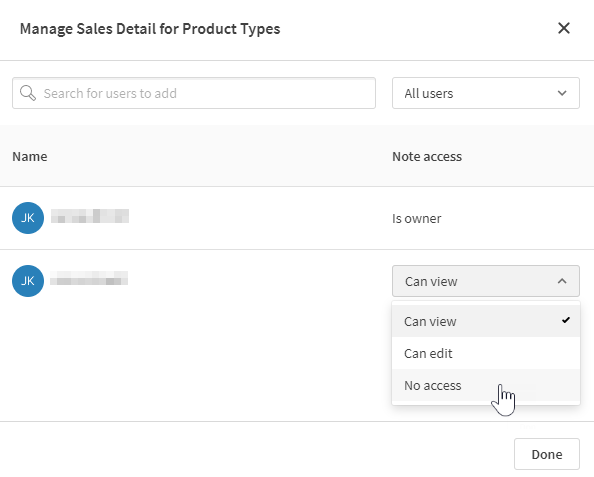
Varsayılan olarak, paylaşılan veya yönetilen bir alanda oluşturulan tüm notlar herkese açık değildir. Yeterli izinlere sahip tüm alan üyelerinin erişebilmesi için notu herkese açık hale getirebilirsiniz.
Aşağıdakileri yapın:
-
Not açıkken
Paylaş seçeneğine tıklayın.
-
Herhangi bir alan üyesinin erişimini açıklayan metnin yanındaki açılır menüye tıklayın.
-
Görüntüleyebilir veya Düzenleyebilir seçeneğini belirleyin.
Uyarı notuBu ayarı tüm kullanıcılara nota erişim izni verecek şekilde değiştirdikten sonra geri alamazsınız. Bir not paylaşılan veya yönetilen bir alanda herkese açık hale getirildikten sonra, varsayılan paylaşım yapılandırmasına geri döndürülemez (yalnızca not sahibi ve notu paylaştıkları bireysel alan üyeleri erişebilir). Yeterli izinlere sahip tüm alan üyeleri, alandan silinmediği sürece nota erişebilir.
Bir not herkese açık hale getirildikten sonra varsayılan paylaşım yapılandırmasına geri döndürülemeyeceğini belirten uyarı mesajı

- Onayla'ya tıklayın.
Paylaşılan ve yönetilen alanlarda not paylaşımı hakkında daha fazla bilgi için bk. Notlarla çalışma.
Örnek: Bir grafiğe bağlı bir not oluşturma ve görüntüleme
Bir not bir grafiğin anlık bir görüntüsünü içerdiğinde asıl grafiğe bağlanır. Bu, belirli bir grafikteki bir anlık görüntüyü kullanan notları veya mevcut sayfa ya da uygulamada kullanılan notları görüntüleyebileceğiniz anlamına gelir.
Aşağıdaki örnekte bir grafiği anlık bir görüntü kullanan bir nota bağlama ve o grafiği kullanıyor olabilecek başka notları arama gösterilmektedir. Örnekte paylaşılan alanlardaki uygulamalar tartışılmaktadır, ancak süreç yönetilen alanlarda da sonuç verir.
Aşağıdakileri yapın:
-
Paylaşılan bir alanda olan bir uygulamadaki genel bir sayfayı açın.
-
Sayfa için analiz modunda Varlık panelini genişletin. Notlar'a tıklayın.
-
Doğru alanın seçildiğinden emin olun. Kişisel alanınız seçiliyse gördüğünüz veya oluşturacağınız tüm notlar özel olur. Seçilen alan paylaşılan veya yönetilen bir alansa not diğer alan üyeleriyle paylaşılabilir.
-
Bir grafiğe sağ tıklayın ve
Notlar'ı seçin, sonra
Anlık görüntü ile not oluştur'a tıklayın.
Sayfadaki bir grafiği kullanarak anlık görüntü ile not oluşturma

-
Notun başlığını düzenleyin ve anlık görüntüle ile alakalı ayrıntıları nota ekleyin.
Nota başlık ve metin içeriği ekleme

-
Düzenlemeyi bitirmek ve notlarınızın listesini görmek için
Geri'yi seçin.
-
Daha sonra, aynı grafiği kullanan tüm notların bir listesini keşfetmek için benzer bir süreç izleyin. Grafiğe tekrar sağ tıklayın ve
Notlar'ı seçin, ardından
Bu grafikle ilgili notları bul'a tıklayın.
Seçili bir grafiği kullanan notları bulma

-
Yeni notunuzu ve bu grafik kullanılarak oluşturulan diğer notları görüntüleyin. Notlarınız ve Başkalarına ait olan notlar arasında geçiş yapabilirsiniz.
Daha fazla bilgi için şuraya bakın: Başka grafiklere, sayfalara ve uygulamalara bağlı notları görüntüleme.
